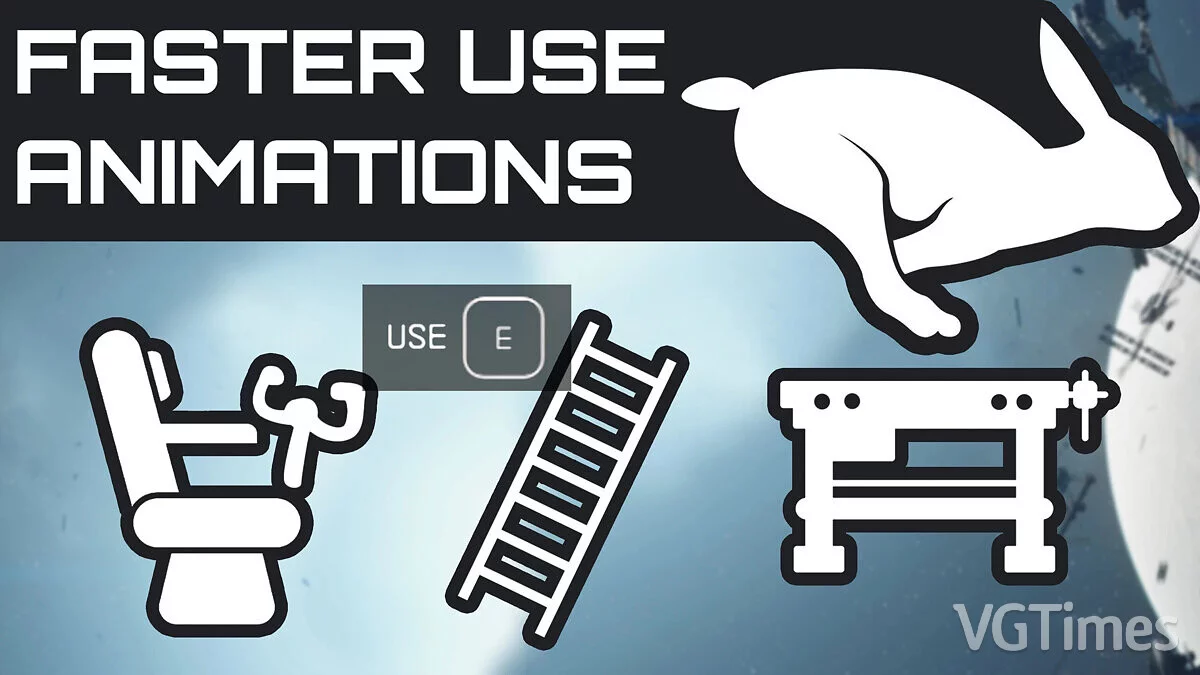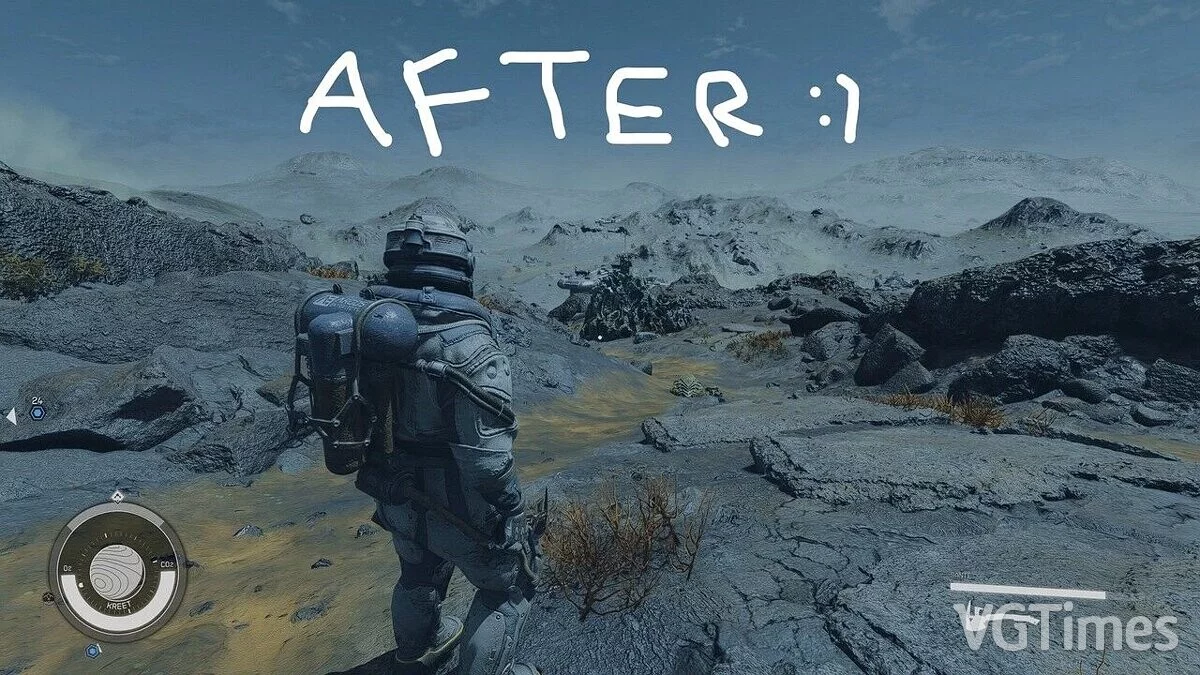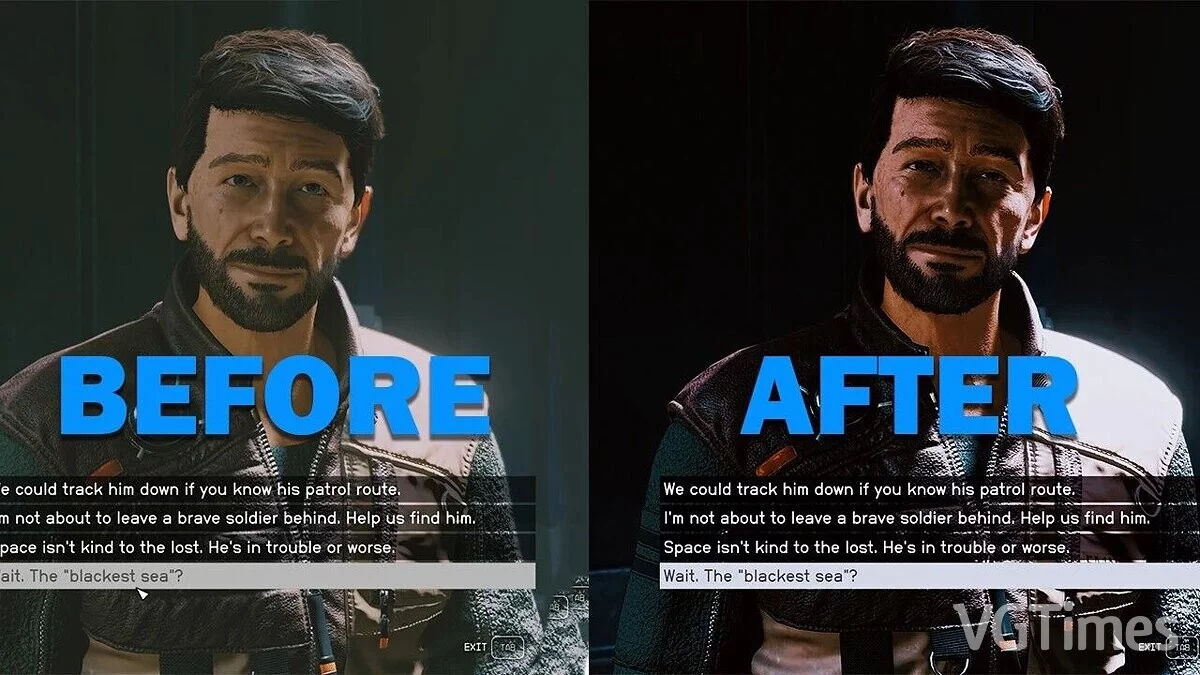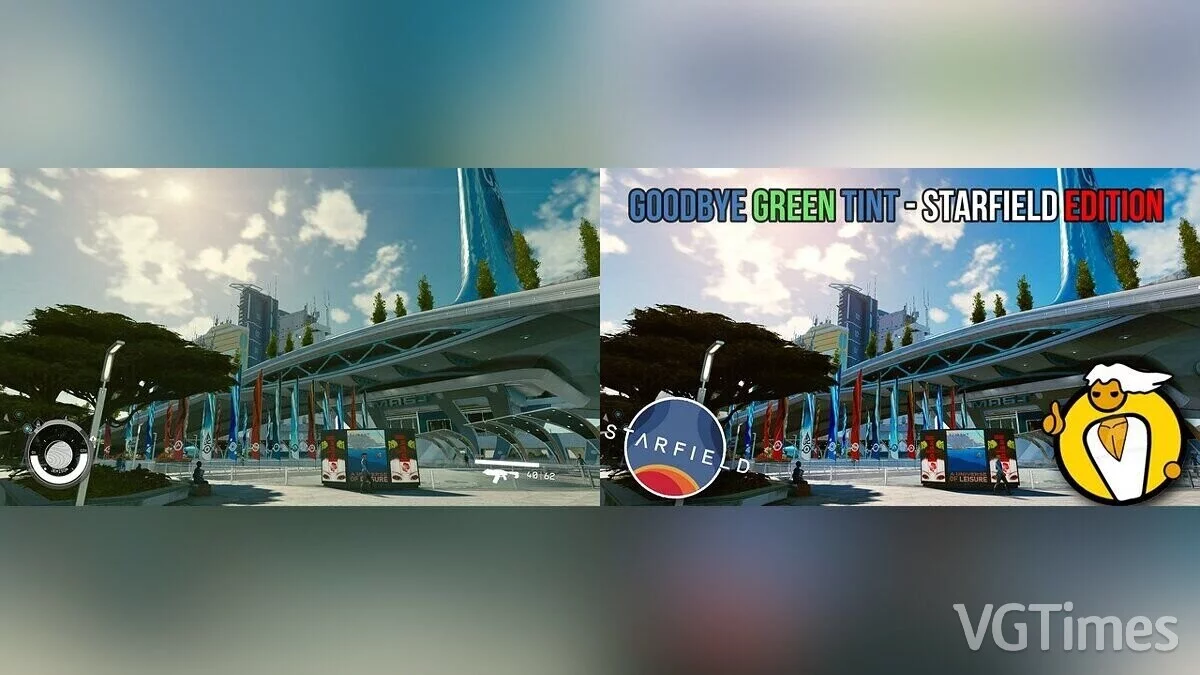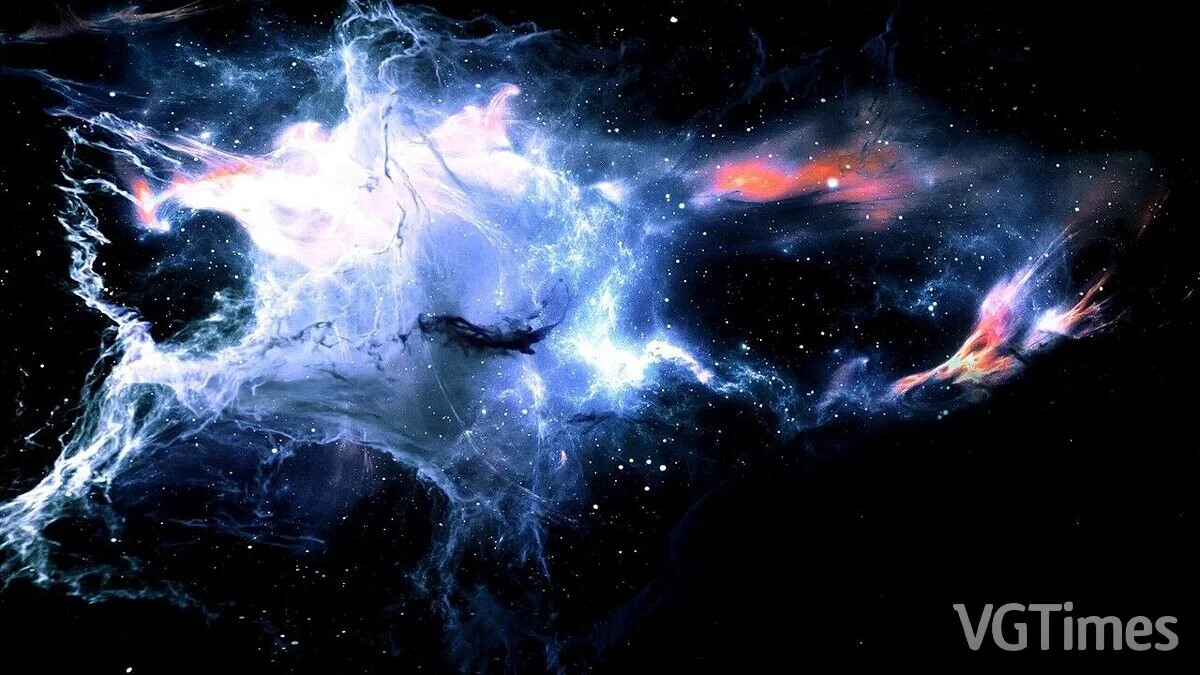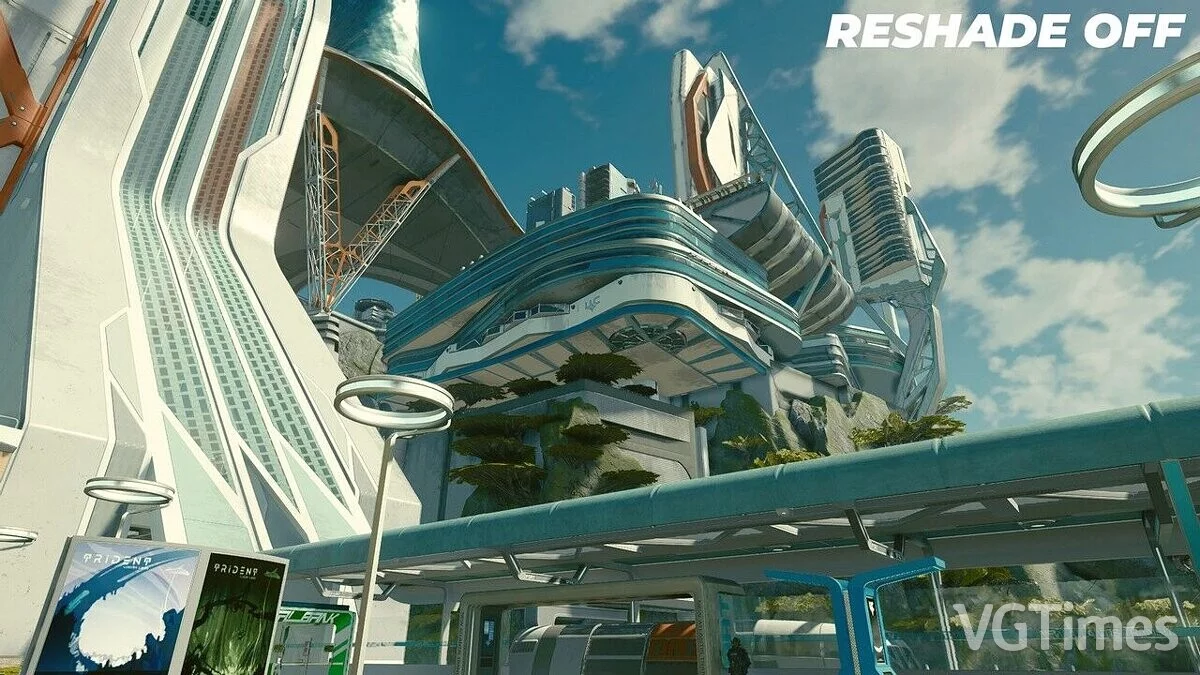为 Starfield 的文件 / 动画和图形
查找Starfield的最佳动画和图形模组和皮肤。下载最新和顶级增强功能以提升您的游戏体验。
此类别提供大量高质量文件,可改变Starfield的图形。从详细动画到视觉升级,用户可以下载、评论和评分文件。
快速使用梯子和舱门
下载
此模组跳过或加速梯子、工作台和座椅的缓慢动画。目前支持以下动画: 梯子(加速1.5倍); 驾驶座椅(加速3倍); 工作台(瞬间完成); 基础舱门(加速30倍)。 使用方法: 解压到路径 Documents\/My Games\/Starfield\/Data。 ...
增强阴影
下载
另一个针对超图形像素爱好者的 ini 设置集。旨在提高阴影质量。 TerrainShadowMapSize 的大小翻倍 (4096 而不是 2048); 改进了 ShadowCascadeSplitDistance 的前两个阴影 LOD 级别; 改进了 ExtraDynamicOnlyLightsBudge t 和 TotalDynamicShadowMapRenderCount。 如何启动: 解压到此路径 SteamLibrary/steamapps ...
禁用辉光效果
下载
禁用游戏中的过度辉光效果。 如何启动: 解压到此路径 Documents/My Games/Starfield; 添加到 StarfieldCustom.ini: [Display] bEnableNewBloom=0.0 fBloomGaussianKernelMinScale=0.0 fBloomGaussianKernelPower=0.0 fBloomUpsampleBlendFactor=0.0 fLegacyBloomAmountScale=0.0 fNew ...
标准伽玛(无重塑)
下载
游戏的默认伽玛值为2.4,这是电视和暗投影的标准。因此,游戏在标准显示器上看起来太暗且对比度过高。此模组将输出伽玛值更改为2.2(适用于良好照明的PC显示器的标准)。 如何启动: 解压到C:/Users/PC/Documents/My Games/Starfield或游戏存档所在的位置。如果该位置已经有StarfieldCustoms.ini文件,您也可以将文件内容复制并粘贴到该文件中。 ...
纯粹的电影重塑
下载
这个Reshade预设提升了Starfield的外观,为玩家提供了更具沉浸感的体验。 如何启动: 下载最新版本的 Reshade ; 下载这个预设; 打开Reshade,找到并选择游戏的exe文件; 选择最新可用的Direct X版本; 选择这个预设文件; 安装时确保所有效果包选项的复选框都已勾选; 安装完成。 ...
简单真实的3D
下载
这个简单的自定义着色器使星空更加明亮(更强的全局光照效果),但具有更好的阴影、细节和后期处理效果。还提供立体3D模式。 控制: INSERT : 开启/关闭效果(默认:开启); END : 显示Reshade用户界面,可以根据显示器的需求和您的偏好调整颜色饱和度、光强和黑暗程度; PgDn(向下翻页) : 开启/关闭立体3D模式(默认使用上下格式,您可以通过用户界面将其更改为SBS)。 如何启动: 在安装此模组之前,需要清除Starfield(2023)文件夹中 ...
量子重塑
下载
这个重塑将使游戏更接近现实。 如何启动: 下载模组压缩包并解压到游戏文件夹; 安装 ReShade ,将渲染器设置为DirectX 12; 启动游戏; 按下Home键选择所需的着色器。
去除绿色色调
下载
消除绿色色调,调整对比度,使游戏色彩更加鲜艳。所有这一切都不会影响性能。 如何启动: 将预设拖入包含Starfield.exe文件的Starfield主文件夹; 启动安装程序。选择Starfield.exe文件,或者在使用GAMEPASS的情况下,选择gamelaunchhelper.exe文件,而不是Starfield.exe; 选择DirectX12作为渲染器; 当询问您想要安装哪些包时,选择下一个,并保持默认着色器不变; 通过Home键启动游戏时,打开Resh ...
重塑 "向星星进发"
下载
这是一个相当简单的颜色修改预设,使游戏看起来更加生动,同时又显得更加阴暗。需要使用 reshade 。
锐化增强,修复模糊画面(ReShade预设)
下载
这是另一个颜色调整预设。如果它太蓝或不够蓝,可以在颜色设置中调整色温。作者的设置大约是9000。启用DPX也会稍微改善画面效果。